
ハイビジョンカメラで撮ってLinkStationに溜めた家族の動画や写真、そしてiTunesにストックしてある音楽などを、リビングのREGZAで楽しみたい。
そんな要望をリーズナブルに叶えてくれる、LinkTheaterを買ってみました。
我が家には、LinkStationというバッファロー製の簡易NASに、ビデオで撮影した家族の動画や写真などを保存しています。

LinkStationはネットワークに接続できるのでPCやiPhoneから閲覧できるのですが、やはりリビングに設置したハイビジョン対応の液晶テレビに映して、家族みんなで見たいものです。

ただ、我が家のビデオカメラ(パナソニック製SD9)は、m2tsという特殊な保存形式だったり、他にも昔使っていたDVカメラをPCに取り込んだりと、様々な形式の動画が混在しています。
LinkTheaterは、多数の動画フォーマットに対応しているので、これら撮り溜めた動画を問題なく再生して、リビングのテレビへ映すことが出来ます。

箱は、AirStation子機の箱と同じくらいで、結構大き目です。

本体同士を比べても、サイズ的にほとんど一緒です。
左がAirStation子機、右がLinkTheaterです。

付属品一式です。ほとんどのものが、ビニールで個装されています。
特に本体は表面はピアノ加工なので、薄いシートでシールされています。
マニュアルが意外に情報量少なめで、この手の製品の初心者には厳しいかもしれません。慣れていれば、勘でスグにセットアップできる程度のものです。
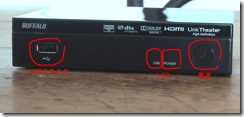
本体前面です。操作するところは、電源ボタンしかありません。電源ボタンも、リモコンで操作するので、本体のものはほとんど使いません。
電源が入ると、POWERの上にLEDが赤く点灯します。
USBコネクタに何か端子が刺さると、USBの上のLEDが緑に点灯します。
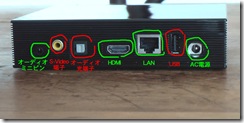
本体背面です。地デジのテレビで普通に視聴するなら、LAN、HDMI、オーディオミニピンを繋ぐだけで終わりです。
アナログなテレビの場合は、HDMIの代わりにS-Video端子を繋げばOKです。
我が家では、リビングにWiFi親機が無いので、テレビ台にAirStationの子機を置いて、LinkTheaterとLANで繋いでます。
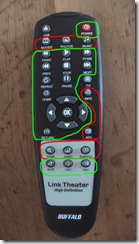
リモコンです。Amazonのレビューにもありましたが、赤外線の効きがチョット弱いですが、あまり気にはなりません。
緑で囲った部分が良く使うボタンです。赤は、稀に使うことがあるか、使ってみたくなることがあるかという程度です。
ほとんどが、リモコン上部にあるビデオと同じ操作系のボタン、あとは中部にあるDVD再生機によくあるカーソルキー、それから戻る(Return)ボタンで済みます。
撮り溜めたビデオなどが地デジ番組の音量より小さめなので、リモコン下部にある音量操作系のボタンは意外に助かることがあります。

初期設定として、初回だけインターフェースの言語を選びます。
もちろん、日本語を選びます。
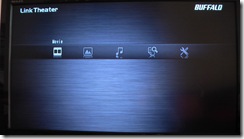
毎回、起動後に現れるメインメニューです。
左から、Movie(動画)、Photo(静止画)、Music(音楽)、All(全部)、Setting(設定)です。
設定は、本体の細かい設定ができます。
それ以外は、視聴する際のフィルターです。
Movieを選ぶと、動画以外のファイルがリストに表示されなくなります。Allを選べば、すべての形式のメディアファイルがリストに表示されて視聴できるというワケです。
Allが検索っぽいアイコンなのはナゾです。

LinkTheaterには、データを保存することができないので、動画などを見るためにはLinkStationのようなネットワークハードディスクや、PC、またはUSBメモリなどUSBを経由して扱える記憶媒体へ接続する必要があります。
LinkTheaterでは、DLNAサーバーへ接続することもできるのですが、LinkStationのDLNAサーバー設定がイマイチよく分からなかったので、我が家ではネットワーク共有でLinkStationへ繋いでいます。

ネットワーク共有は、簡単に説明するとPCのエクスプローラーでフォルダを見渡した際に見る、Windowsネットワークみたいなものです。
我が家では、AirStation親機を通じて、すべてのコンピューターがネットワークに繋がっています。その際にネットワークに参加している(電源が入っている)機械は、ここに全てリストアップされます。
PCのネットワークなので、AirStation親機や、プリンターサーバーなどメディアファイルに関係ないマシンもリストアップされます。
写真では、我が家のデスクトップPCに接続しようとしているところです。
PCのWindowsにログインする際のユーザー名とパスワードを入れると、、、

PCへアクセスすることができます。もちろん、PCに動画や画像、音楽があれば、リビングのテレビでそれらを視聴することができるワケです。

ただ、付属のリモコンで毎回IDとパスワードを画面キーボードで入力するのはキツイです。
そこで、LinkTheaterには、写真のようにショートカットというのが用意されています。これを登録しておけば、このショートカットを選ぶだけで、その機器へログインできると言うわけです。
【追記】

このショートカットは、リモコンのこのキーで追加や変更、削除ができます。

リモコンのキーを押すと、こんな感じでポップアップが飛び出します。

さて、話をPCからLinkStationに戻します。PCだと、お目当てのファイルへたどり着くのに大変ですが、LinkStationのようなファイル置き場のNASなら、フォルダ構成もシンプルです。
LinkTheaterで家族などが閲覧しやすいように、LinkStationのフォルダ構成を作ると良いかもしれません。

DVDのバックアップをしたファイルを選んでいるところです。LinkTheaterのLT-V100では、残念ながらサムネイルのリスト表示はありません。
ファイル名がリストあっぷされるので、それを選択すると、プレビューが表示されるという段取りになります。
プレビュー表示される際、まず画面上に接続スピードが表示されます。

DVDのようなフォルダ構成のものは、フォルダを選ぶだけで再生することもできます。

娘の大好きなスポンジボブです。右下に音量を表すバーが現れています。
これは、リモコンで説明した音量操作をした時に現れます。

リモコンの方で説明した、滅多に使わないSubtitleやAudioを使うと、再生中に字幕や音声を変えることができます。

ただ、リモコンのメインメニューボタンでDVDのタイトルメニューへ行けるので、あまり使わないと思います。

リモコンのInfoボタンを押すと、そのファイルに関する情報を画面上に表示します。
今、何分何秒だろうとかを見るときに使うかもしれません。
LinkTheater LT-V100の最大の特徴は、本体に搭載されている2つのUSBポートです。

USB経由でSDカード(写真はSDだらけ)が繋がると、

つまり、USB経由で繋いだファイルも閲覧可能というわけです。
これは非常に便利で、例えばSDビデオカメラで撮った映像をすぐに見たいときに、いちいちPCやLinkStationに保存する必要が無いということになります。
上海問屋で売ってるような、安いSDカードでも十分ハイビジョン映像を楽しむことができます(SDカードがちょっと熱くなりますが)。
と、こんな感じで、リビングにある大画面テレビでPCやNASのファイルを見れるようになりました。これで、NASのバックアップさえしっかり行えば、邪魔なDVD円盤は倉庫に格納してしまおうと思っています。
また、撮り溜めたハイビジョンビデオをネットワーク経由で視聴できるので、ビデオカメラをテレビにいちいち繋ぐ手間が省けて便利になりました。
このおかげで、昔撮った家族のビデオや写真を、たまに家族で見て楽しむことも出来るようになったのは嬉しいことです。



